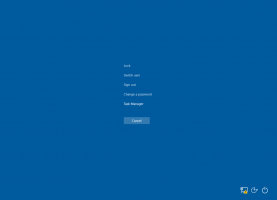Disabilita il cambio rapido utente in Windows 10
Sebbene il concetto di più utenti che condividono un dispositivo o un PC stia diventando sempre più raro di giorno in giorno, ci sono ancora casi in cui devi condividere PC e cambiare rapidamente utente. Nelle versioni precedenti di Windows prima di Windows 10, avevamo un comando Cambia utenti nel menu Spegnimento all'interno del menu Start per cambiare rapidamente utente. In Windows 10, abbiamo più modi per passare da un utente all'altro. Se non trovi alcuna utilità per la funzione di cambio utente, puoi disabilitarla in sicurezza. Ecco come.
Annuncio
In Windows 10, puoi cambiare utente direttamente dal nome dell'account utente. Non devi nemmeno passare alla schermata di accesso né premere Vincita + l. Se hai più account utente, sono tutti elencati quando fai clic sul tuo nome utente nel menu Start!
 Puoi ancora premi Alt+F4 sul desktop e seleziona Cambia utente se preferisci il vecchio metodo, nel caso in cui il tuo nome utente sia nascosto da un Criterio di gruppo e sia necessario digitarlo anche tu.
Puoi ancora premi Alt+F4 sul desktop e seleziona Cambia utente se preferisci il vecchio metodo, nel caso in cui il tuo nome utente sia nascosto da un Criterio di gruppo e sia necessario digitarlo anche tu.
 Tuttavia, non esiste un modo ovvio per disabilitare la funzione di cambio utente rapido. Può essere fatto con un tweak del Registro di sistema o utilizzando Criteri di gruppo, se il tuo Edizione di Windows 10 lo supporta.
Tuttavia, non esiste un modo ovvio per disabilitare la funzione di cambio utente rapido. Può essere fatto con un tweak del Registro di sistema o utilizzando Criteri di gruppo, se il tuo Edizione di Windows 10 lo supporta.
Prima di procedere, assicurati che il tuo account utente abbia privilegi amministrativi. Ora, segui le istruzioni di seguito.
Per disabilitare Cambio rapido utente in Windows 10, Fare quanto segue.
- Apri il App Editor del Registro di sistema.
- Vai alla seguente chiave di registro.
HKEY_LOCAL_MACHINE\SOFTWARE\Microsoft\Windows\CurrentVersion\Policies\System
Scopri come accedere a una chiave di registro con un clic.

- A destra, modifica o crea un nuovo valore DWORD a 32 bit "Nascondi Cambio rapido utente". Impostalo su 1. Nota: anche se lo sei con Windows a 64 bit devi comunque creare un valore DWORD a 32 bit.

- Riavvia Windows 10.
Questo disabiliterà il Cambio rapido utente per tutti gli account utente disponibili nel sistema operativo.
Per disabilitare questa funzione solo per l'account utente corrente, applica lo stesso tweak del Registro di sistema sotto
HKEY_CURRENT_USER\Software\Microsoft\Windows\CurrentVersion\Policies\System.
Suggerimento: puoi passare rapidamente da HKCU a HKLM nell'editor del registro di Windows 10.
Disabilita il cambio rapido utente per l'account utente corrente
- Apri il App Editor del Registro di sistema.
- Vai alla seguente chiave di registro.
HKEY_CURRENT_USER\SOFTWARE\Microsoft\Windows\CurrentVersion\Policies\System
Scopri come accedere a una chiave di registro con un clic. Se non disponi di tale chiave, creala manualmente.

- A destra, modifica o crea un nuovo valore DWORD a 32 bit "Nascondi Cambio rapido utente". Impostalo su 1.
 Nota: anche se lo sei con Windows a 64 bit devi comunque creare un valore DWORD a 32 bit.
Nota: anche se lo sei con Windows a 64 bit devi comunque creare un valore DWORD a 32 bit. - Riavvia Windows 10.
Hai fatto.
Disabilita il cambio rapido utente utilizzando l'editor dei criteri di gruppo locali
- premere Vincita + R tasti insieme sulla tastiera e digita:
gpedit.msc
Premere Invio.

- Si aprirà l'Editor criteri di gruppo. Vai a Configurazione computer\Modelli amministrativi\Sistema\Accesso.
 Abilita l'opzione criterio Nascondi punti di ingresso per Cambio rapido utente come mostrato di seguito.
Abilita l'opzione criterio Nascondi punti di ingresso per Cambio rapido utente come mostrato di seguito.
Potresti essere interessato a leggere i seguenti articoli:
- Come cambiare utente più velocemente in Windows 10
- Crea un collegamento Cambia utente in Windows 10
Questo è tutto.